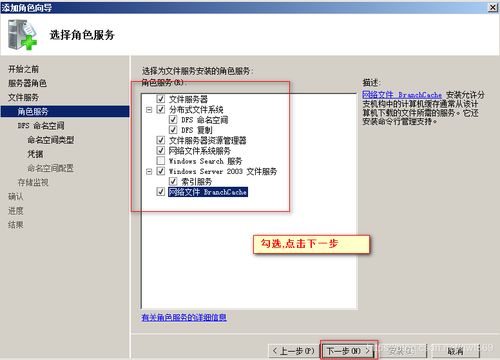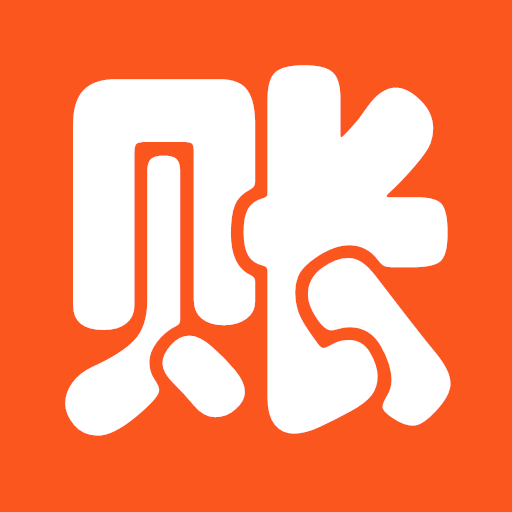windows10系统修复,Windows 10系统故障排查与修复全攻略
时间:2025-02-10 来源:网络 人气:
电脑突然罢工了?别慌,Windows 10系统修复大法来啦!
想象你的电脑就像一辆行驶在高速公路上的赛车,突然间熄火了。别担心,今天我就要带你领略一下如何让这辆赛车重新启动,恢复活力!
一、重启大法:电脑的“深呼吸”

有时候,电脑就像人一样,需要来个“深呼吸”。当你遇到电脑卡顿、程序崩溃等问题时,不妨试试重启大法。
1. 重启电脑:点击Windows菜单,选择“重新启动”,等待电脑重新启动,然后检查问题是否已经解决。
2. 强制重启:如果电脑无法响应,可以尝试按住电源键几秒钟,强制重启。
二、系统文件检查器:电脑的“医生”

当电脑出现问题时,系统文件检查器(SFC)就像一位经验丰富的医生,帮你诊断并修复问题。?
1. 打开命令提示符:在搜索栏输入“cmd”,右键以管理员身份运行命令提示符。
2. 运行SFC命令:在命令提示符中输入`sfc /scannow`,然后回车。等待检查完成,如果发现损坏的系统文件,它会自动修复。
三、DISM工具:电脑的“健身教练”
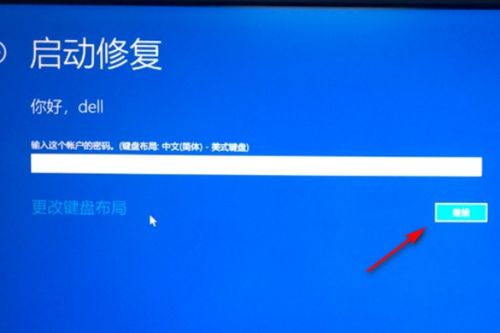
DISM工具可以帮助你修复系统映像,就像一位健身教练,帮你塑造更健康的电脑。♂?
1. 打开命令提示符:同上。
2. 运行DISM命令:在命令提示符中输入`dism /online /cleanup-image /scanhealth`和`dism /online /cleanup-image /restorehealth`,然后回车。
四、系统还原:电脑的“时光机”
当电脑出现严重问题时,系统还原就像一台时光机,带你回到过去,恢复到某个稳定的状态。
1. 打开控制面板:点击开始菜单,选择“控制面板”。
2. 选择“恢复”:在控制面板中,选择“恢复”,然后点击“打开系统还原”。
3. 选择还原点:选择一个合适的还原点,然后点击“下一步”,按照提示完成操作。
五、重装系统:电脑的“重生”
如果以上方法都无法解决问题,那么重装系统可能是最后的手段。
1. 创建系统备份:在重装系统之前,一定要先备份重要数据。
2. 制作安装盘:使用Windows 10安装媒体创建工具制作安装盘。
3. 重装系统:将安装盘插入电脑,按照提示进行操作。
六、疑难解答:电脑的“小助手”
Windows 10系统中内置了多个疑难解答工具,可以帮助你解决各种问题。?
1. 打开设置:点击开始菜单,选择“设置”。
2. 选择“更新与安全”:在设置中,选择“更新与安全”。
3. 选择“疑难解答”:在更新与安全中,选择“疑难解答”。
4. 运行相关疑难解答:根据你的问题,选择相应的疑难解答进行修复。
七、:电脑的“守护神”
通过以上方法,相信你已经掌握了Windows 10系统修复的技巧。
电脑就像我们的伙伴,陪伴我们度过每一个美好的时光。学会修复电脑,就像拥有了这位伙伴的“守护神”,让我们的生活更加美好!
相关推荐
教程资讯
教程资讯排行